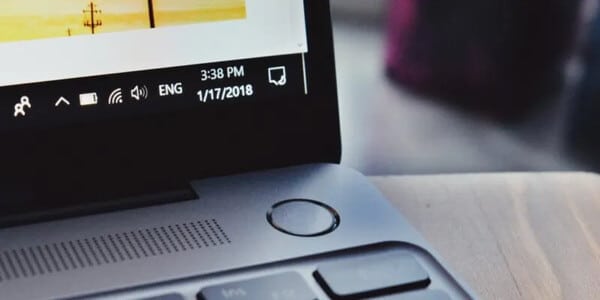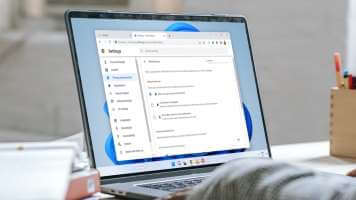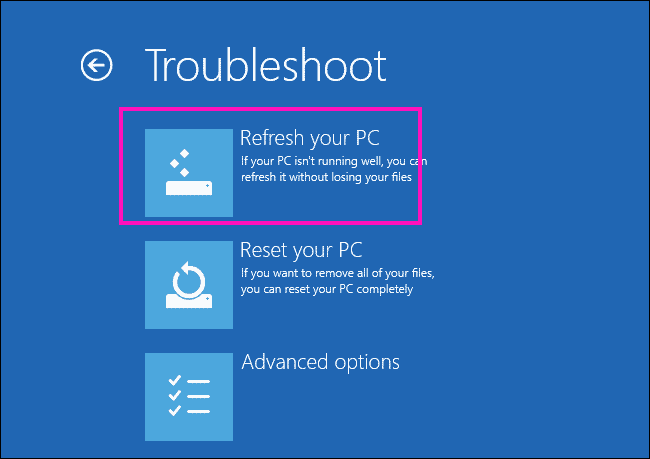Chrome заслужил репутацию простого в использовании браузера, предоставляя вам контроль над такими вещами, как уведомления. и всплывающие окна и данные отслеживания. Внезапные сбои или прекращение работы функции — это нормально. Однако следует исправить автоматическое открытие нежелательных сайтов в Google Chrome.
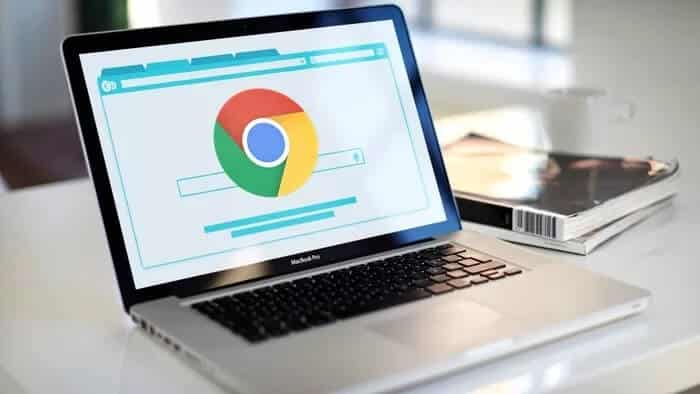
Рекламное ПО или вредоносные расширения часто являются причиной взлома Chrome. К счастью, есть несколько решений, которые вы можете попробовать. Мы покажем вам, как это сделать. Давайте начнём.
1. Запустите проверку компьютера на вирусы.
В целях безопасности рекомендуется запустить сканирование с помощью Microsoft Defender на компьютере с Windows 10 или Windows 11. Вы также можете воспользоваться Malwarebytes, чтобы проверить свой ПК или Mac на наличие вирусов.
2. Используйте сканер вредоносных программ Chrome
Иногда причиной проблем с открытием вкладок в Chrome могут быть вредоносные программы и вирусы. В Chrome есть встроенный сканер вредоносных программ, который устраняет подобные проблемы. Вот как его запустить.
Шаг 1: Запустите Chrome и перейдите в раздел «Настройки». Прокрутите вниз, чтобы развернуть раздел «Дополнительные настройки», и выберите пункт «Очистка ПК».
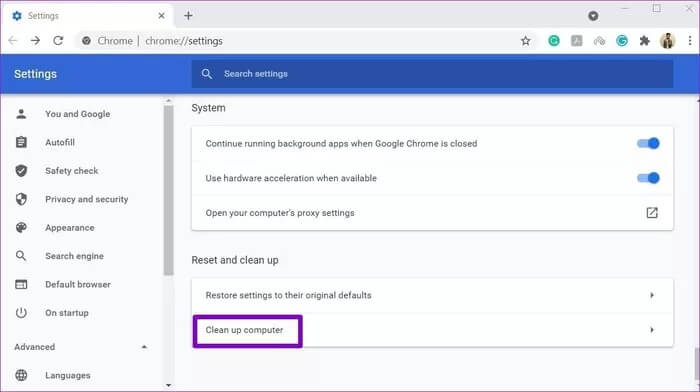
Шаг 2: Нажмите кнопку «Сканировать», чтобы начать быстрое сканирование вашего компьютера.
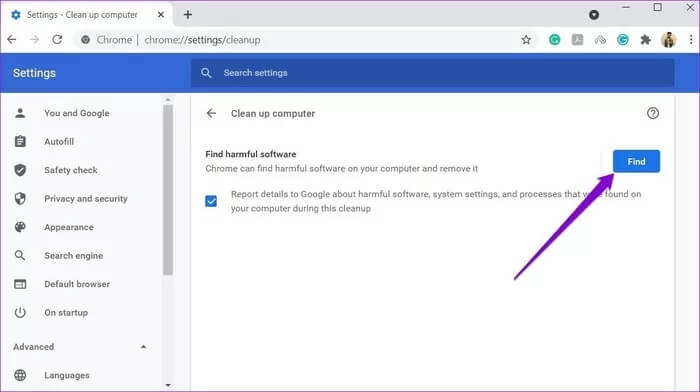
3. Проверьте расширения
Chrome популярен благодаря поддержке расширений, которые, как известно, работают без сбоев. Однако некоторые из этих расширений могут обновляться нечасто. Кроме того, некачественные расширения часто вызывают проблемы и приводят к перехвату вредоносного кода, который автоматически открывает веб-сайты.
Поэтому вы можете Попробуйте удалить все подозрительные расширения в Chrome. Чтобы посмотреть, поможет ли это решить проблему.
Чтобы удалить расширения в Chrome, введите chrome://extensions/ и нажмите Enter. Найдите недавно установленные расширения или расширения, которые вы больше не используете, и нажмите кнопку «Удалить», чтобы удалить их.
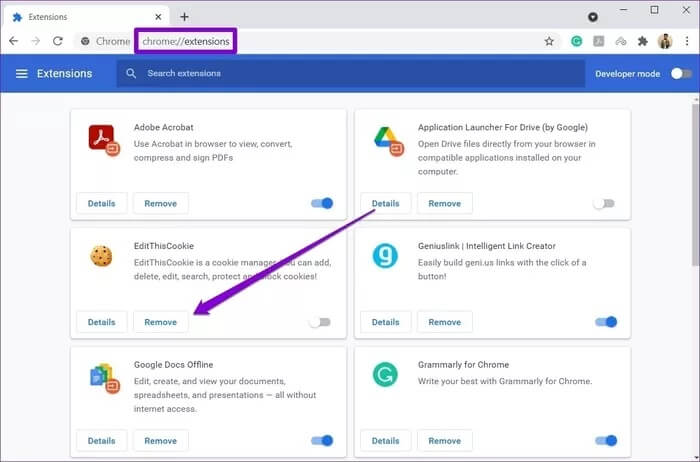
После удаления перезапустите Chrome, чтобы проверить, решена ли проблема.
4. Очистить куки
Большинство современных веб-сайтов требуют включения файлов cookie в браузере для полноценной работы. К сожалению, хотя файлы cookie обычно считаются безвредными, иногда они могут содержать вредоносные скрипты, которые могут привести к странному поведению браузера. В таких случаях вы можете попробовать Очистить куки в Chrome Чтобы решить эту проблему, вот как это сделать.
Чтобы удалить файлы cookie в Chrome, нажмите Ctrl+Shift+Delete, чтобы открыть меню «Очистить данные браузера». Установите флажки «Файлы cookie и другие данные сайтов» и «Кэшированные изображения и файлы». Нажмите кнопку «Очистить данные».
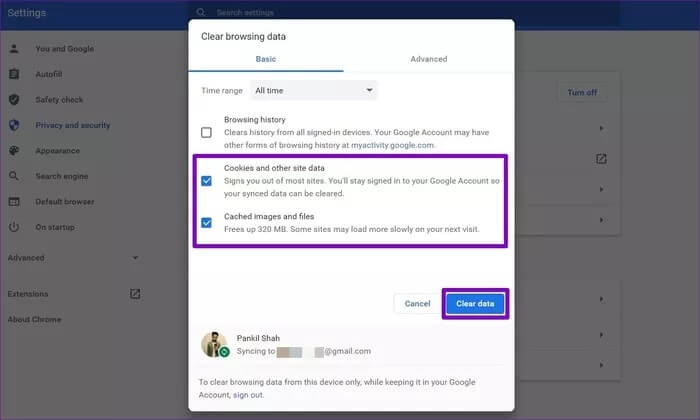
Перезапустите Chrome и проверьте, работает ли он теперь нормально.
5. Блокируйте всплывающие окна
Если Google Chrome продолжает открывать нежелательные сайты без причины, вы можете попробовать Блокировка всплывающих окон в ChromeВот как.
Шаг 1: Откройте Google Chrome на своем компьютере и с помощью значка меню с тремя точками в правом верхнем углу выберите пункт «Настройки».
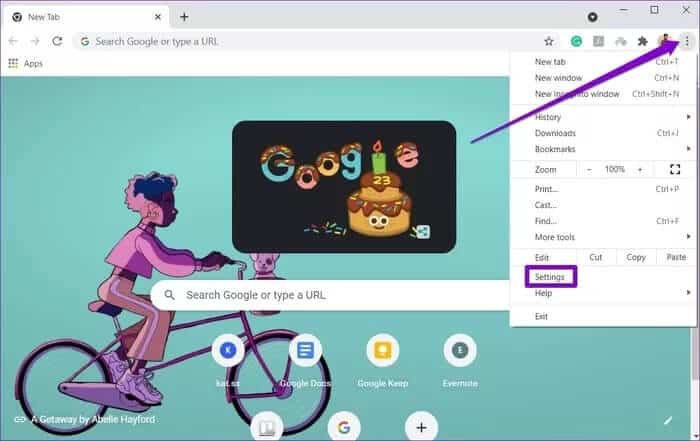
Шаг 2: Перейдите на вкладку «Конфиденциальность и безопасность» слева и нажмите на опцию «Настройки сайта».
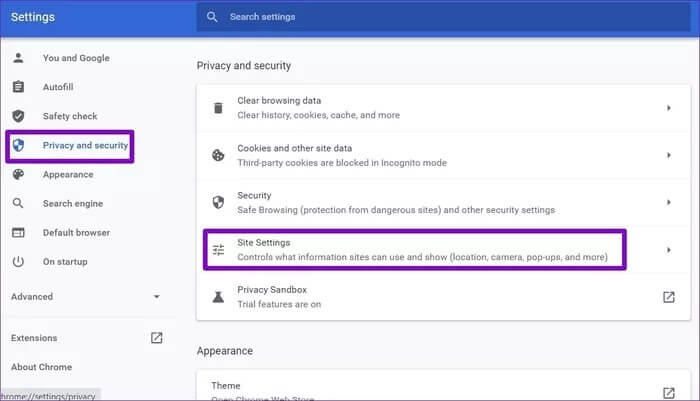
Шаг 3: В разделе «Содержимое» перейдите в раздел «Всплывающие окна и перенаправления».
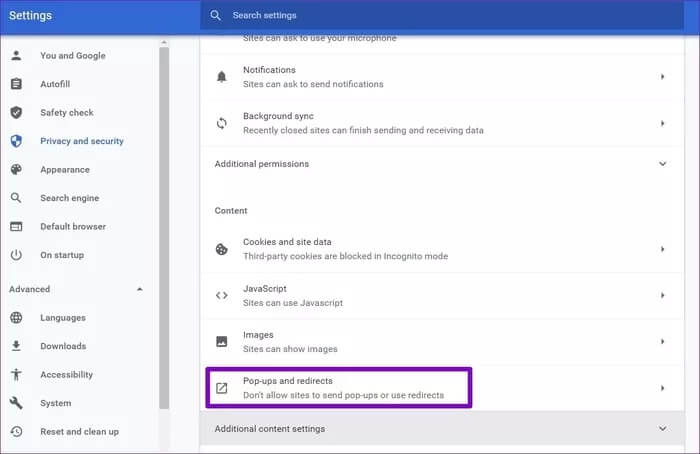
Шаг 4: Наконец, в разделе «Поведение по умолчанию» выберите параметр «Не разрешать сайтам отправлять всплывающие окна или использовать перенаправления».
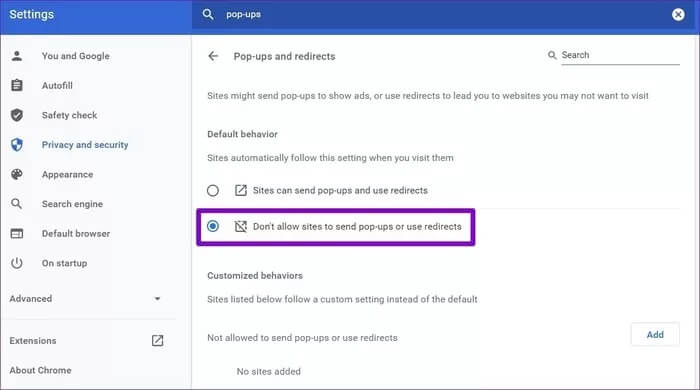
6. Отключите фоновые приложения.
Фоновые процессы и расширения в Chrome предоставляют важную информацию, даже когда браузер не запущен. Однако они также могут быть причиной случайного открытия вкладок Chrome. Поэтому их отключение может решить проблему. Вот как это сделать.
Шаг 1: Откройте Google Chrome и перейдите в «Настройки».
Шаг 2: Прокрутите вниз, чтобы развернуть «Дополнительные настройки». В разделе «Система» снимите переключатель рядом с опцией «Продолжать работу фоновых приложений при закрытии Google Chrome».
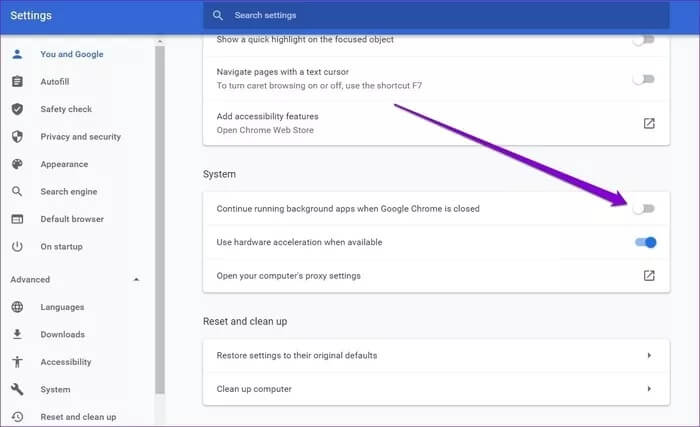
Вот и всё. Теперь перезапустите Chrome и проверьте, решена ли проблема.
7. Сбросьте или переустановите Chrome.
Если другие решения вам не помогли, вы можете попробовать: Сбросьте настройки Chrome до значений по умолчанию. Чтобы обойти эту проблему, сделайте следующее: очистите все расширения, кэш и историю в Chrome.
Чтобы сбросить настройки Chrome, введите chrome://settings/reset в адресной строке вверху страницы и нажмите Enter. В разделе «Сброс и очистка» нажмите «Восстановить настройки до значений по умолчанию».
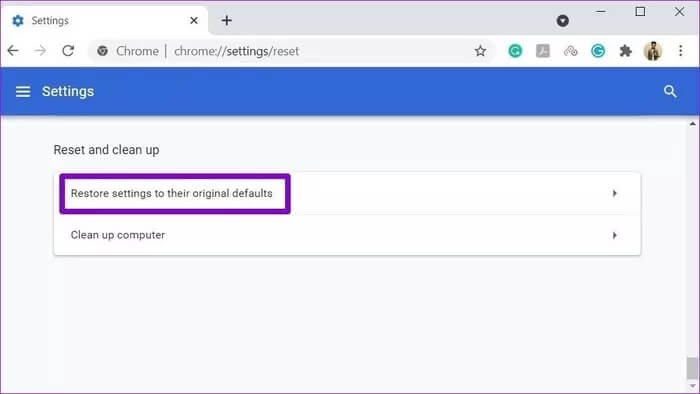
Во всплывающем окне подтверждения нажмите «Сбросить настройки» для подтверждения.
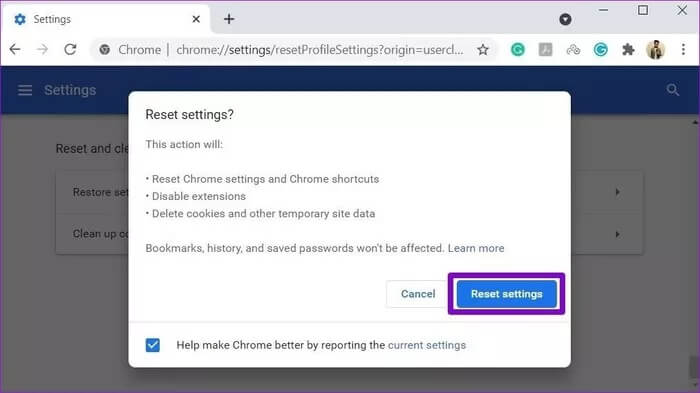
Сброс настроек Chrome удалит кэш браузера, файлы cookie, поисковые системы и закрепленные вкладки.
Если вы хотите использовать все функции, вместо сброса настроек вы можете удалить Chrome и переустановить его. Это позволит вам начать всё сначала и одновременно обновит Chrome.
Предотвратить нежелательных посетителей
Нежелательные сайты, открывающиеся в Chrome, могут легко испортить вам впечатление от просмотра. Мы надеемся, что вышеперечисленных решений будет достаточно для решения 7 основных проблем с автоматическим запуском нежелательных сайтов в Google Chrome, и вы сможете вернуться к просмотру веб-страниц в Chrome.